- Հեղինակ Jason Gerald [email protected].
- Public 2023-12-16 11:18.
- Վերջին փոփոխված 2025-01-23 12:20.
Ձեր Wii կոմպակտ սկավառակները քերծվա՞ծ են, վնասված և կորած: Ուզու՞մ եք հեշտ օգտագործման Wii խաղի կրկնօրինակումներ պատրաստել: Ձեր խաղերը պահուստավորելու համար ձեզ հարկավոր է փափուկ մոդիֆիկացնել ձեր Wii- ն և տեղադրել պահեստային մենեջերի ծրագիր: Softmodding- ը վերաբերում է Wii- ի համակարգչային ծրագրաշարի փոփոխմանը, որպեսզի կարողանաք տեղադրել փոփոխված ծրագրեր, օրինակ ՝ պահուստային կառավարիչ: Այս ուղեցույցը ձեզ կառաջնորդի ձեր Wii- ի փափուկ ձևավորման, ինչպես նաև պահեստային ծրագրերի տեղադրման և կոշտ սկավառակի պատճենների միջոցով:
Քայլ
Մաս 1 -ից 4 -ը. Պատրաստվում է Wii- ում ռեժիմներ տեղադրելու համար

Քայլ 1. Պատրաստեք ձեզ անհրաժեշտ իրերը:
Ձեր Wii- ն փոփոխելու և խաղի կրկնօրինակումներ պատրաստելու համար ձեզ հարկավոր է մի քանի բան: Ձեր համակարգչից ձեր Wii- ին կոտրված ֆայլերը պատճենելու համար ձեզ հարկավոր կլինի SD (Secure Digital) քարտ: Ձեզ նույնպես կպահանջվի արտաքին կոշտ սկավառակ, որը բավականաչափ մեծ է բազմաթիվ խաղեր անցկացնելու համար: Խաղի չափերը տատանվում են 1 ԳԲ -ից մինչև 6 ԳԲ մեկ խաղի համար, այնպես որ փնտրեք 250 ԳԲ նվազագույն հզորությամբ կոշտ սկավառակ ՝ ձեր բոլոր խաղերը տեղավորելու համար:
USB- ի միջոցով պահեստային համակարգ գործարկելու համար հարկավոր է փոփոխել ձեր Wii համակարգը: Դա կարելի է անել ծրագրակազմի միջոցով և հատուկ գործիքներ չեն պահանջվում: Այս ուղեցույցը ձեզ կառաջնորդի կատարել անհրաժեշտ քայլերը:
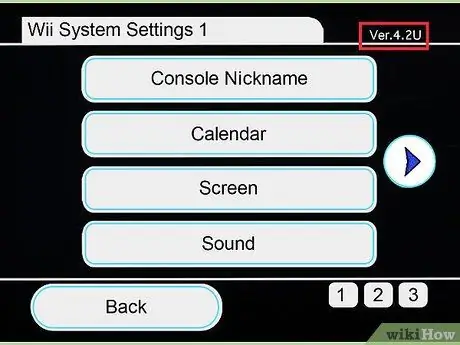
Քայլ 2. Պարզեք ձեր Wii տարբերակի համարը:
Hackիշտ հաքը (ռեժիմներ կատարելու ծրագիր) տեղադրելու համար դուք պետք է իմանաք օգտագործվող Wii օպերացիոն համակարգի տարբերակը: Միացրեք Wii- ն:
Բացեք Wii ընտրացանկը, այնուհետև կտտացրեք Wii կարգավորումներ: Ձեր Wii տարբերակի համարը կհայտնվի վերին ձախ անկյունում:
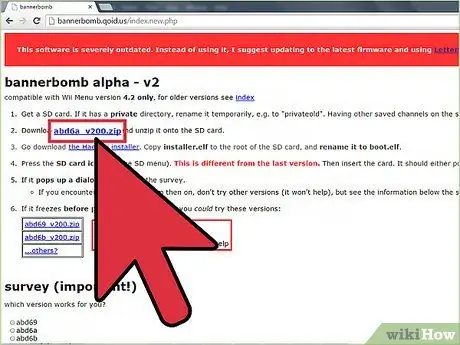
Քայլ 3. Ներբեռնեք ձեր Wii տարբերակին համապատասխանող հաքը:
4.2 կամ ավելի ցածր տարբերակ ունեցող համակարգերի համար ներբեռնեք համապատասխան bannerbomb կոտրումը: Եթե ունեք համակարգ 4.3 տարբերակով, ձեզ հարկավոր է համապատասխան պաշտոնական խաղ և կոտրել: Այս ուղեցույցի համար մենք կօգտագործենք LEGO Star Wars: The Complete Saga: Կոտրումը կատարելու համար ձեզ հարկավոր է այս կոմպակտ սկավառակը, ինչպես նաև «odiոդիի վերադարձը» խաղային սկավառակը:
Մաս 2 -ից 4 -ը. Ձեր Wii- ի փոփոխում
Softmodding Wii 3.0-4.1 տարբերակով
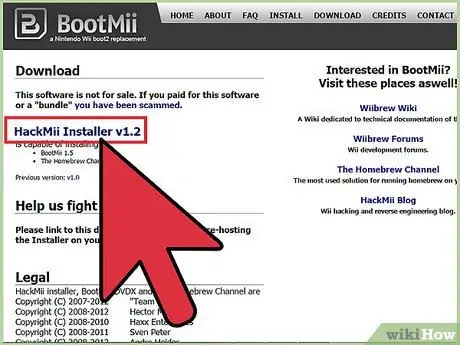
Քայլ 1. Ներբեռնեք և հանեք (հանեք) bannerbomb hack- ի համապատասխան տարբերակը:
Ներբեռնեք նաև HackMii հավելվածի տեղադրումը:
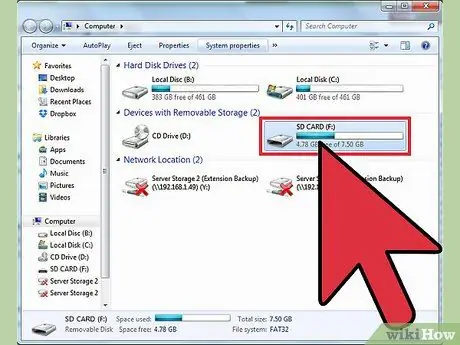
Քայլ 2. Տեղադրեք SD քարտը:
Եթե դուք օգտագործում եք SD քարտ, որը նախկինում օգտագործվել էր ձեր Wii- ում, վերանվանեք Անձնական արխիվը ՝ կոնֆլիկտներից կամ խնդիրներից խուսափելու համար:
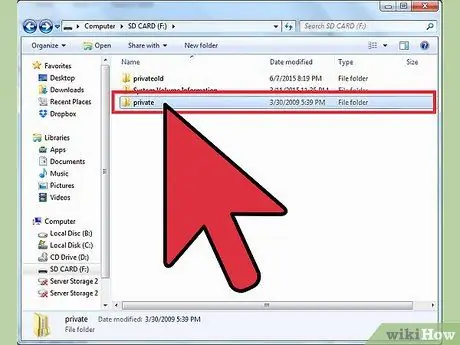
Քայլ 3. Պատճենեք արխիվը:
Պատճենեք bannerbomb արխիվի բովանդակությունը SD քարտի վրա ՝ թողնելով արխիվի կառուցվածքը նույնը: Պատճենեք installer.elf արխիվը HackMii- ից և անվանափոխեք այն boot.elf:
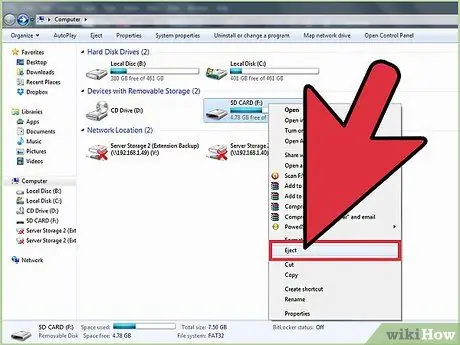
Քայլ 4. Հեռացրեք SD քարտը և միացրեք Wii- ն:
Տեղադրեք SD քարտ: Բացեք Wii ընտրացանկը, կտտացրեք Տվյալների կառավարում, այնուհետև Ալիքներ: Ընտրեք SD պիտակը:
Քայլ 5. Wii Options- ում բացեք տվյալների կառավարում, այնուհետև կտտացրեք Channels:
Կտտացրեք SD քարտի ներդիրին:
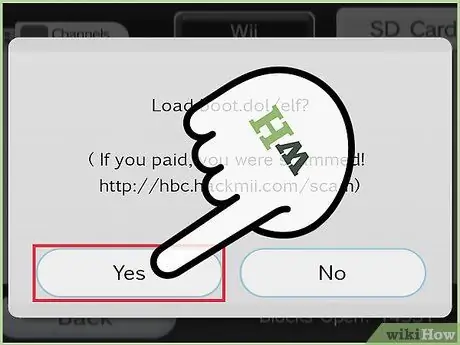
Քայլ 6. Ընդունեք թռուցիկներ (պատուհաններ, որոնք հայտնվում են ինքնաբերաբար):
Պատուհան կհայտնվի, երբ SD քարտը տեղադրվի «բեռնել boot.dol/elf?» Հաղորդագրությամբ: Ընտրեք Այո ՝ փափուկ մոդոդի գործընթացը շարունակելու համար:
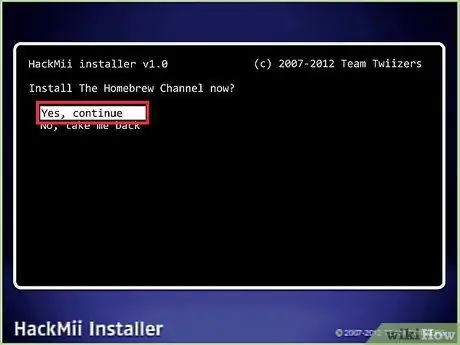
Քայլ 7. Տեղադրեք Homebrew Channel և DVDx:
Մենյու մուտք գործելու համար օգտագործեք ուղղորդման տախտակը (հարթ ձև, ունի չորս ուղղորդման կոճակներ), իսկ A- ն ՝ տարբերակ ընտրելու համար: Homebrew Channel- ը թույլ կտա տեղադրել փոփոխված ծրագրակազմ, իսկ DVDx կոմունալը թույլ է տալիս ֆիլմեր խաղալ DVD- ից (Solid Disc):
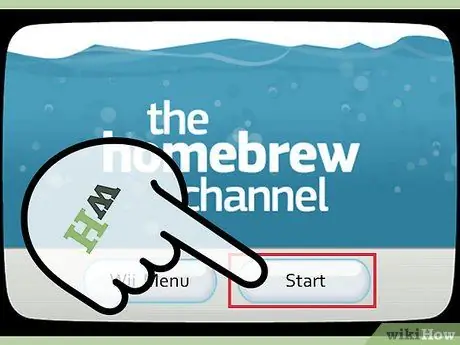
Քայլ 8. Ավարտեք տեղադրումը:
Մի քանի ակնթարթից հետո դուք կստանաք հաղորդագրություն այն մասին, որ դուք հաջողությամբ տեղադրել եք Homebrew- ը: Դուք ցանկացած պահի կարող եք վերադառնալ Wii ընտրացանկ և մուտք գործել Homebrew ալիքներ:
Softmodding Wii ՝ 4.2 տարբերակով
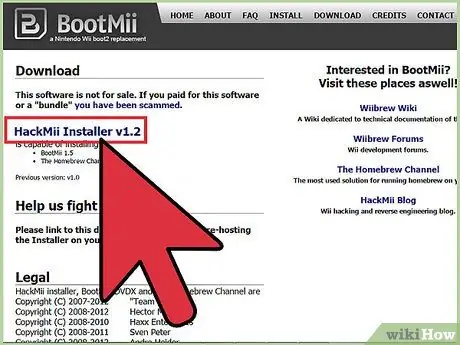
Քայլ 1. Ներբեռնեք և հանեք (հանեք) bannerbomb hack- ի համապատասխան տարբերակը:
Ներբեռնեք նաև HackMii հավելվածի տեղադրումը:
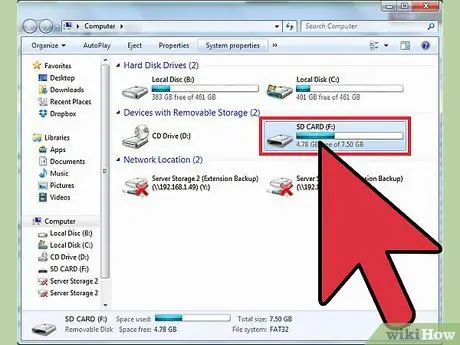
Քայլ 2. Տեղադրեք SD քարտը:
Եթե դուք օգտագործում եք SD քարտ, որը նախկինում օգտագործվել էր ձեր Wii- ում, վերանվանեք Անձնական արխիվը ՝ կոնֆլիկտներից կամ խնդիրներից խուսափելու համար:
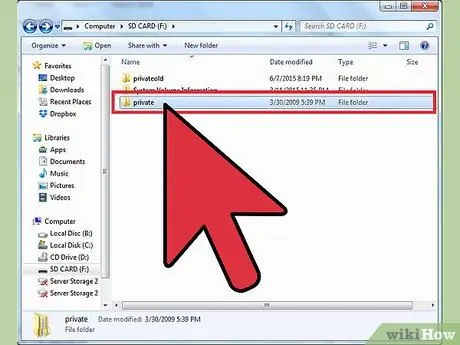
Քայլ 3. Պատճենեք արխիվը:
Պատճենեք bannerbomb արխիվի բովանդակությունը SD քարտի վրա ՝ թողնելով արխիվի կառուցվածքը նույնը: Պատճենեք installer.elf արխիվը HackMii- ից և անվանափոխեք այն boot.elf:
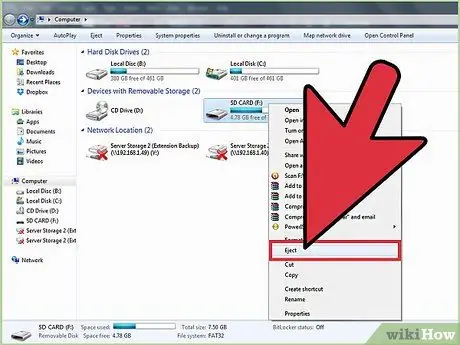
Քայլ 4. Հեռացրեք SD քարտը և միացրեք Wii- ն:
Տեղադրեք SD քարտ: Կտտացրեք SD քարտի պատկերակին:
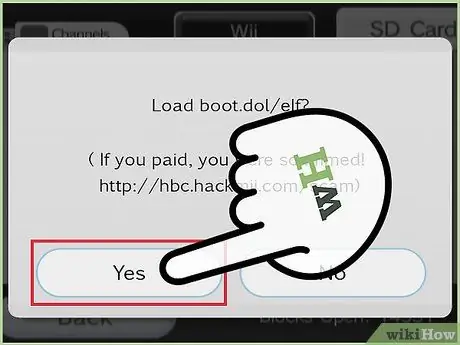
Քայլ 5. Հաստատեք թռուցիկ պատուհանները (պատուհանները, որոնք հայտնվում են ինքնաբերաբար):
Պատուհան կհայտնվի, երբ SD քարտը տեղադրվի «բեռնել boot.dol/elf?» Հաղորդագրությամբ: Ընտրեք Այո ՝ փափուկ մոդոդի գործընթացը շարունակելու համար:
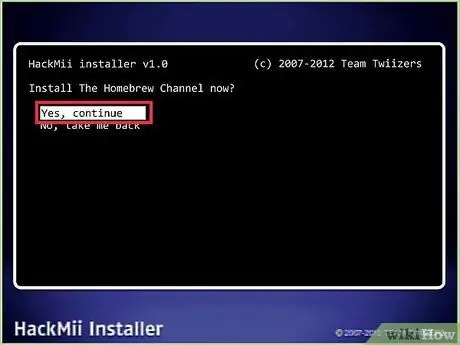
Քայլ 6. Տեղադրեք Homebrew Channel և DVDx:
Մենյու մուտք գործելու համար օգտագործեք ուղղորդման տախտակ (հարթ ձև, ունի չորս ուղղորդման կոճակներ), իսկ A- ն ՝ տարբերակ ընտրելու համար: Homebrew Channel- ը թույլ կտա տեղադրել փոփոխված ծրագրակազմ, իսկ DVDx կոմունալը թույլ է տալիս ֆիլմեր խաղալ DVD- ից (Solid Disc):
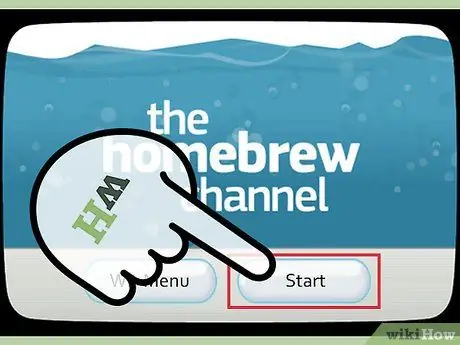
Քայլ 7. Ավարտեք տեղադրումը:
Մի քանի ակնթարթից հետո դուք կստանաք հաղորդագրություն այն մասին, որ դուք հաջողությամբ տեղադրել եք Homebrew- ը: Դուք ցանկացած պահի կարող եք վերադառնալ Wii ընտրացանկ և մուտք գործել Homebrew ալիքներ:
Փափուկ ձևավորում 4.3 Wii
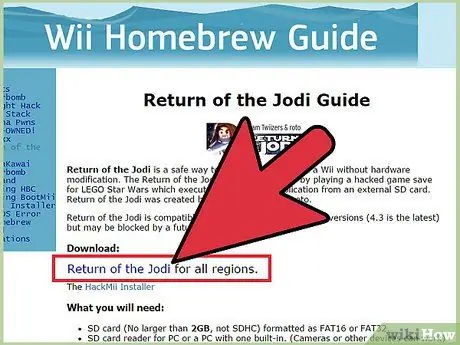
Քայլ 1. Ներբեռնեք և հանեք Jodi- ի վերադարձը:
Տեղադրեք արխիվը SD քարտի վրա ՝ թողնելով արխիվի կառուցվածքը նույնը:

Քայլ 2. Տեղադրեք SD քարտը Wii- ի մեջ:
Միացրեք Wii- ն, բացեք Wii ընտրացանկը և ընտրեք Տվյալների կառավարման ցանկը: Բացեք Պահել խաղերի ընտրացանկը (խաղի ընթացքը), ընտրեք Wii, ապա ընտրեք SD պիտակը: Պատճենեք ձեր երկրին համապատասխան odiոդիի վերադարձը (խաղի առաջընթաց):
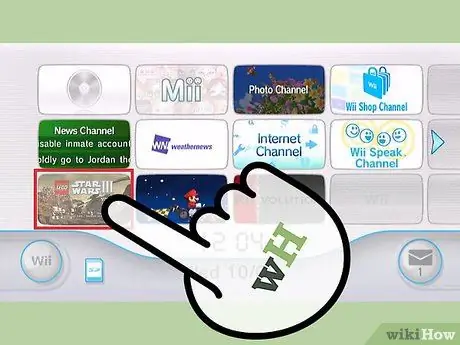
Քայլ 3. Սկսեք LEGO Աստղային պատերազմներ:
Բեռնել պահված խաղը (խաղի ընթացքը): Երբ խաղն ավարտվի բեռնումը, քայլեք դեպի աջ կողմում գտնվող բարը և փոխեք նիշերը: Ընտրեք «Jոդիի վերադարձը» անունով կերպար: Կսկսվի կոտրման գործընթացը:
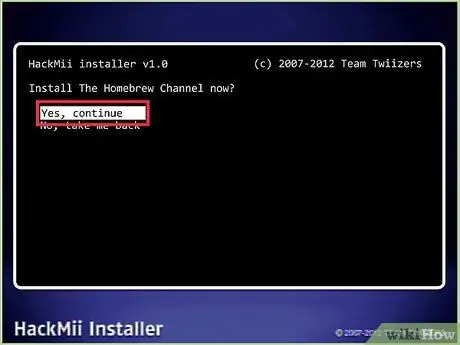
Քայլ 4. Տեղադրեք Homebrew Channel և DVDx:
Մենյու մուտք գործելու համար օգտագործեք ուղղորդման տախտակը (հարթ ձև, ունի չորս ուղղորդման կոճակներ), իսկ A- ն ՝ տարբերակ ընտրելու համար: Homebrew Channel- ը թույլ կտա տեղադրել փոփոխված ծրագրակազմ, իսկ DVDx կոմունալը թույլ է տալիս ֆիլմեր խաղալ DVD- ից (Solid Disc):
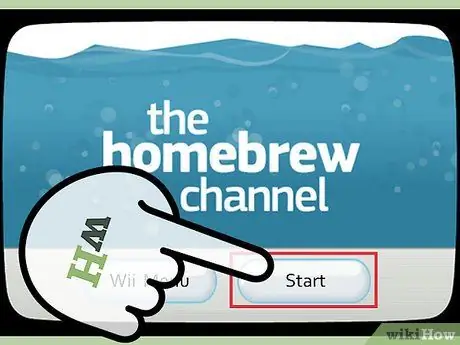
Քայլ 5. Ավարտեք տեղադրումը:
Մի քանի ակնթարթից հետո դուք կստանաք հաղորդագրություն այն մասին, որ դուք հաջողությամբ տեղադրել եք Homebrew- ը: Դուք ցանկացած պահի կարող եք վերադառնալ Wii ընտրացանկ և մուտք գործել Homebrew ալիքներ:
Մաս 3 -ից 4 -ը. Տվյալների պահուստավորման ծրագրի տեղադրում
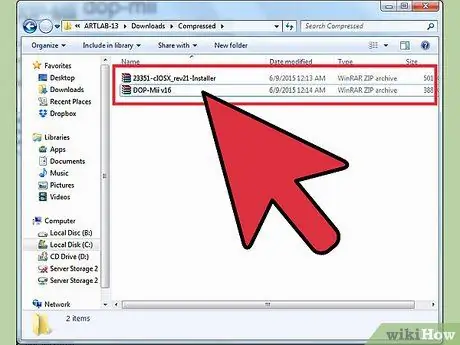
Քայլ 1. Ներբեռնեք հիմնական ծրագրակազմը:
Պահուստային ծրագրակազմ տեղադրելու համար ձեզ հարկավոր կլինի Wii- ի համար տեղադրել մի քանի գործիքներ, որոնք փափուկ ձևափոխված են: Ներբեռնեք Dop-Mii- ի վերջին տարբերակը, ինչպես նաև clOS iauncher:
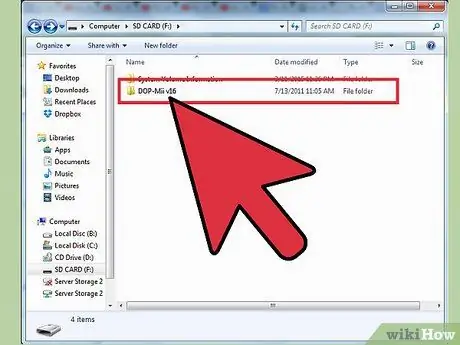
Քայլ 2. DOP-Mii- ն հանեք SD քարտին:
Արխիվային կառուցվածքը թողնելով նույնը: Տեղադրեք SD քարտը Wii- ի մեջ և բացեք Homebrew ալիքը: Գործարկեք DOP-Mii ծրագիրը ցանկից և ընտրեք «Տեղադրեք IOS36 (v3351) w/ FakeSign» տարբերակը:
Ընտրեք Այո, երբ խնդրեք կիրառել NAND և ներբեռնեք կարկատակը (ծրագրաշարի տարբերակը թարմացնելու ծրագիր) ինտերնետային սերվերից: Ընտրեք Այո, երբ Ձեզ կառաջարկվի վերականգնել (վերականգնել համակարգը): Ավարտելուց հետո ձեզ հետ կտանեն Homebrew Channel: Հեռացրեք SD քարտը և նորից տեղադրեք այն ձեր համակարգչի մեջ (Անձնական համակարգիչ):
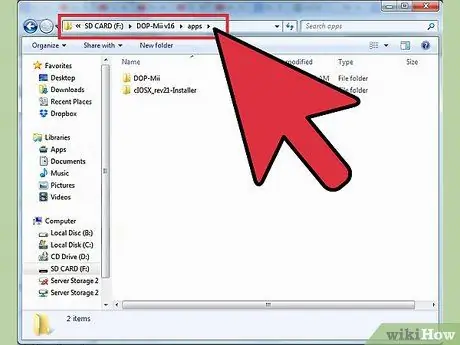
Քայլ 3. Քլոսի տեղադրումը հանեք cardրագրերի արխիվի SD քարտում:
Պահպանեք արխիվի կառուցվածքը նույնը: Տեղադրեք SD քարտը Wii- ի մեջ և մուտք գործեք Homebrew ալիք: Բացեք clOS տեղադրումը: Տարբերակի տարբերակներից ընտրեք IOS36:

Քայլ 4. Ընտրեք ցանցի տեղադրում:
Համաձայնեք ՝ սեղմելով A կոճակը: Տեղադրման գործընթացի հաջող ավարտից հետո ծրագիրը ձեզ կառաջարկի սեղմել ցանկացած ստեղն `Wii- ն վերագործարկելու (անջատելու և միացնելու) համար:

Քայլ 5. Պատրաստեք ձեր արտաքին կոշտ սկավառակը:
Միացրեք արտաքին կոշտ սկավառակը ձեր համակարգչին: Դուք պետք է ներբեռնեք ծրագիր ՝ ձեր կոշտ սկավառակը ձևաչափելու համար ՝ Wii- ի արխիվային համակարգին համապատասխանելու համար: WBFS (Wii Backup File System) անվճար, բաց կոդով ծրագիր է (զարգացման համակարգ, որը չի համակարգվում անհատների/գործակալությունների կողմից), որը պատշաճ ձևաչափում է ձեր կոշտ սկավառակը:
- Գործարկեք WBFC- ի մշակումը ձեր միացված կոշտ սկավառակի միջոցով և ընտրեք այս տարբերակը ծրագրում առկա ընտրացանկից: Համոզվեք, որ ընտրել եք կոշտ սկավառակի ճիշտ տարբերակը, քանի որ ձևաչափելիս բոլոր տվյալները կկորչեն:
- Ձևաչափն ավարտելուց հետո հեռացրեք արտաքին կոշտ սկավառակը ձեր համակարգչից և միացրեք Wii- ն ներքևի USB պորտի միջոցով:
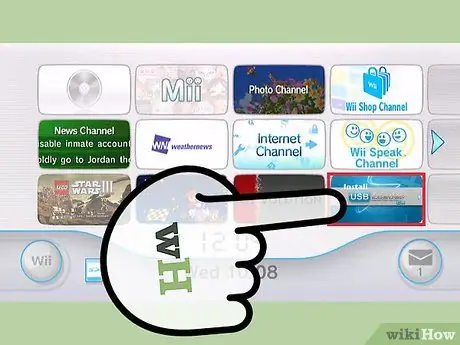
Քայլ 6. Տեղադրեք USB բեռնիչ:
Տեղադրեք SD քարտը ձեր համակարգչի մեջ: Ներբեռնեք USB Loader GX- ի վերջին տարբերակը անվճար կայքից: Կայքերն առաջարկում են գործարկվող ֆայլեր (արխիվներ, որոնք մի շարք հրամաններ են կատարում) կամ ներբեռնում են ծրագրեր, որոնք ինքնաբերաբար տեղադրում են արխիվը SD քարտի ճիշտ տեղում:
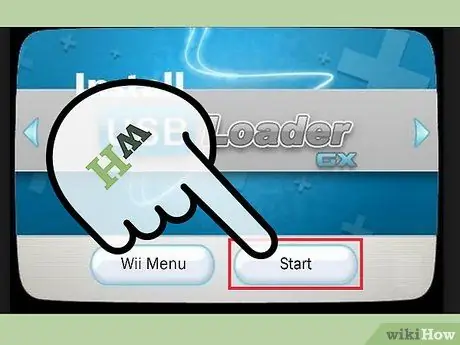
Քայլ 7. Գործարկեք USB Loader GX- ը:
Արխիվը SD քարտին պատճենելուց հետո տեղադրեք SD քարտը Wii- ի մեջ և բացեք Homebrew ալիքը: Selectրագրերի ցանկից ընտրեք USB Loader GX:
4 -րդ մաս 4 -ից ՝ Wii Games- ի պատճենումը

Քայլ 1. Տեղադրեք խաղի կոմպակտ սկավառակը:
USB Loader ծրագիրը գործարկելիս կտտացրեք տեղադրման կոճակին: Կախված խաղի չափից, այս գործընթացը կարող է տևել մի քանի րոպե: Խաղի փոխանցումն ավարտելուց հետո այն կհայտնվի հիմնական USB բեռնիչի պատուհանում:
Կրկնեք այս քայլը այնքան խաղերի համար, որքան ցանկանում եք պատճենել:
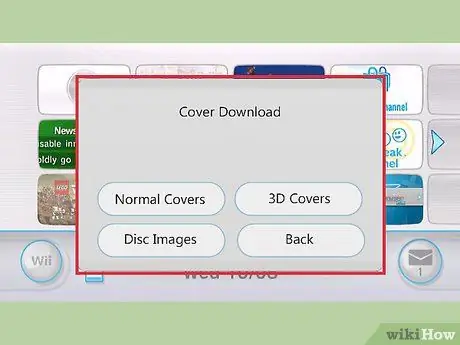
Քայլ 2. Ներբեռնեք կազմի նկարը (խաղի կազմ):
Կափարիչի ներբեռնման ընտրացանկը բացելու համար սեղմեք 1 -ը Wiimote- ի վրա: Կարող եք ընտրել պատկերի մի քանի տարբեր տեսակներ, ներառյալ խաղերի և կոմպակտ սկավառակի ծածկոցներ:
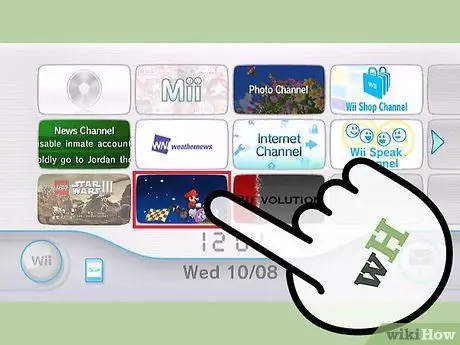
Քայլ 3. Խաղացեք խաղը:
Playանկում կարող եք ընտրել խաղ ՝ խաղը խաղալու համար: Կարող եք նաև փոխել առկա խաղերի ցանկը `օգտագործելով USB բեռնիչի վերևի կոճակը:






